Mac、iPhone、iPadの空き容量を多くするために、iTunesから曲を削除しましたが、削除してから後悔してしまう方もいるでしょう。また、iTunesから曲を誤って削除したか、原因も分からずにiTunesの曲を紛失した場合もあるでしょう。そのような場合はiTunesから削除した曲を復元する必要があります。
iPad、iPhone、MacでiTunesから削除した曲を復元するために、手軽で素早く問題を解決できる方法を5つ紹介します。
私の経験から言うと、強力なデータ復元ソフトを利用するのはiTunesから削除した曲を復元する最も簡単かつ効率的な方法です。バックアップされたかどうかにかかわらず、短時間のスキャンを通じ、そういうソフトは削除・紛失したiTunesの音楽、写真、動画などを復元できます。
Cisdem Data Recovery(Mac版)を強くお勧めします。このソフトはiTunesの音楽だけでなく、写真、ドキュメント、動画、アーカイブなどの復元をサポートしています。iTunesの音楽がアップグレード/誤った操作で消えた場合、Macでバックアップ不要でiTunesの音楽を復元できます。
Cisdemはクイックスキャン及びディープスキャンモードを提供しており、高い復旧率でMacで削除したiTunesの曲を検索・復元します。Cisdemのプレビュー/フィルター機能を利用すれば、もっと的確かつ手軽でファイルを素早く復元できます。
Cisdem Data Recoveryのメリット:
 無料ダウンロード macOS 10.9とそれ以降
無料ダウンロード macOS 10.9とそれ以降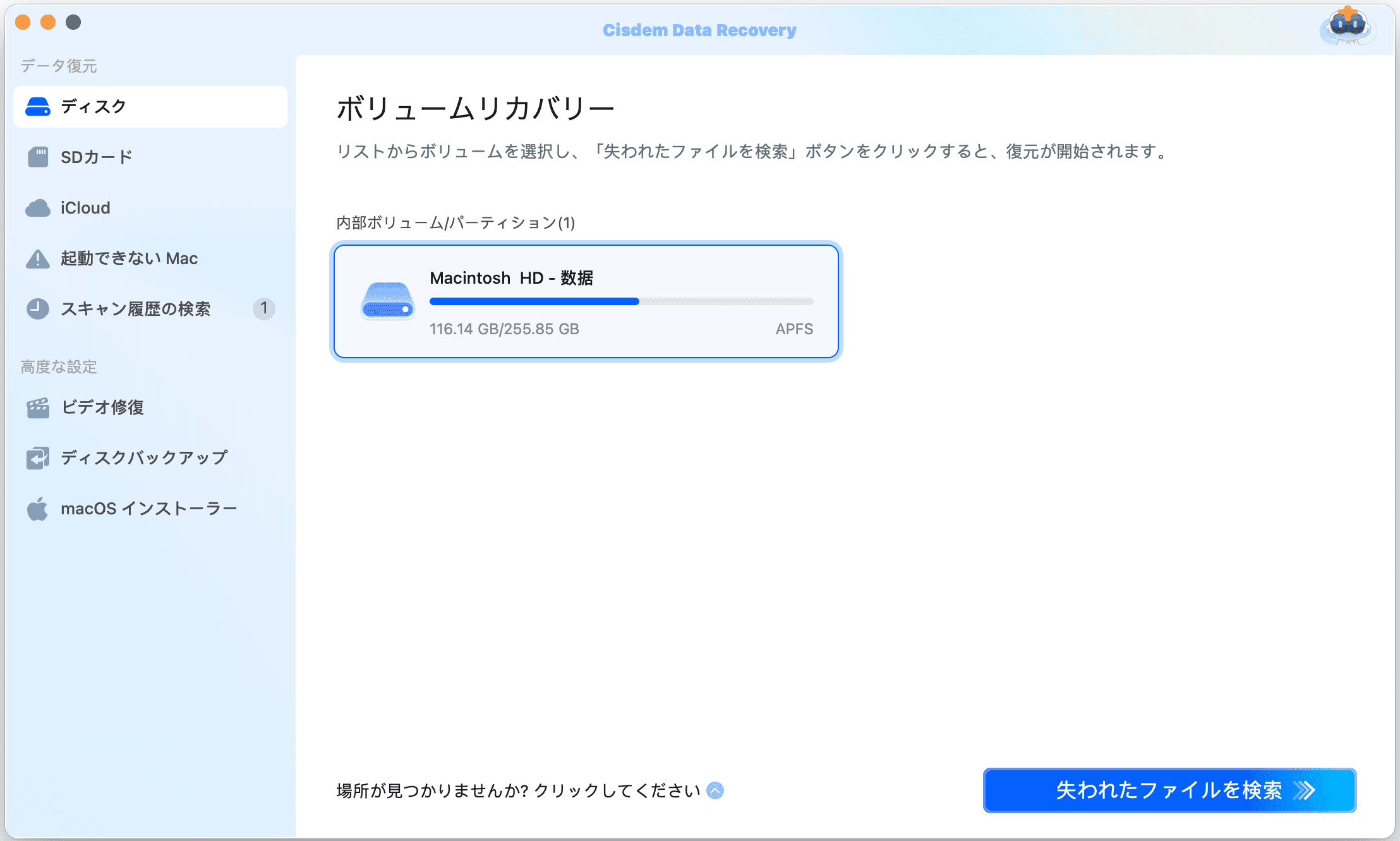
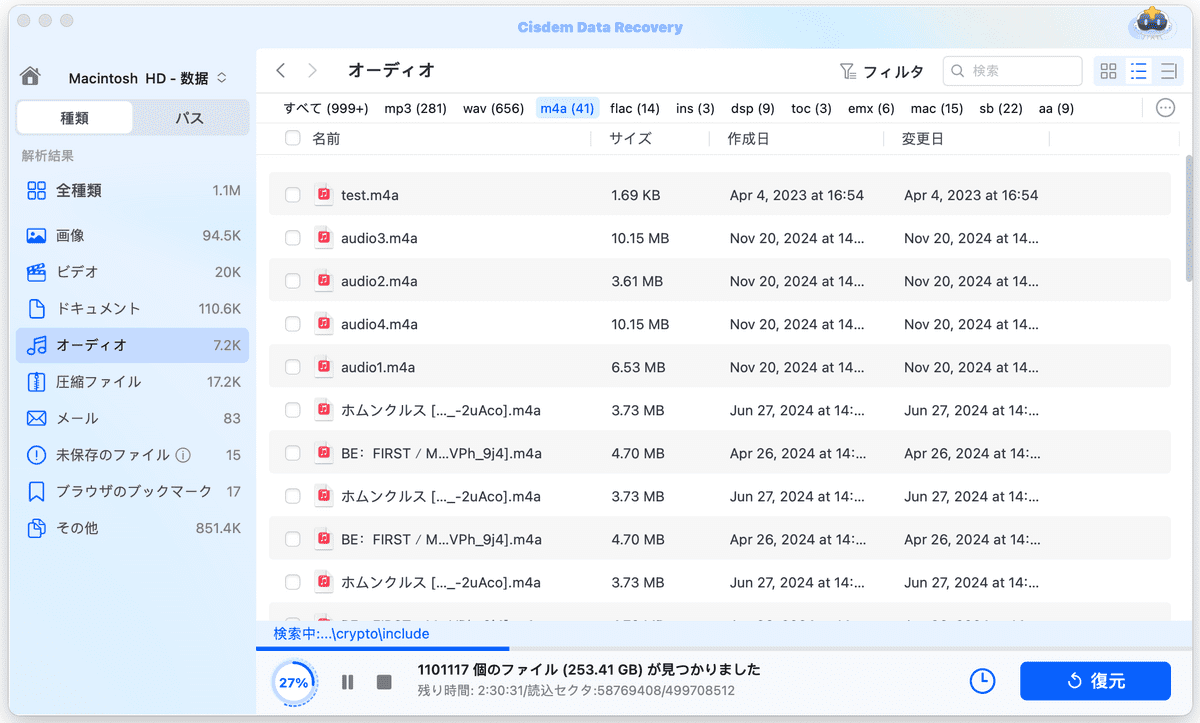
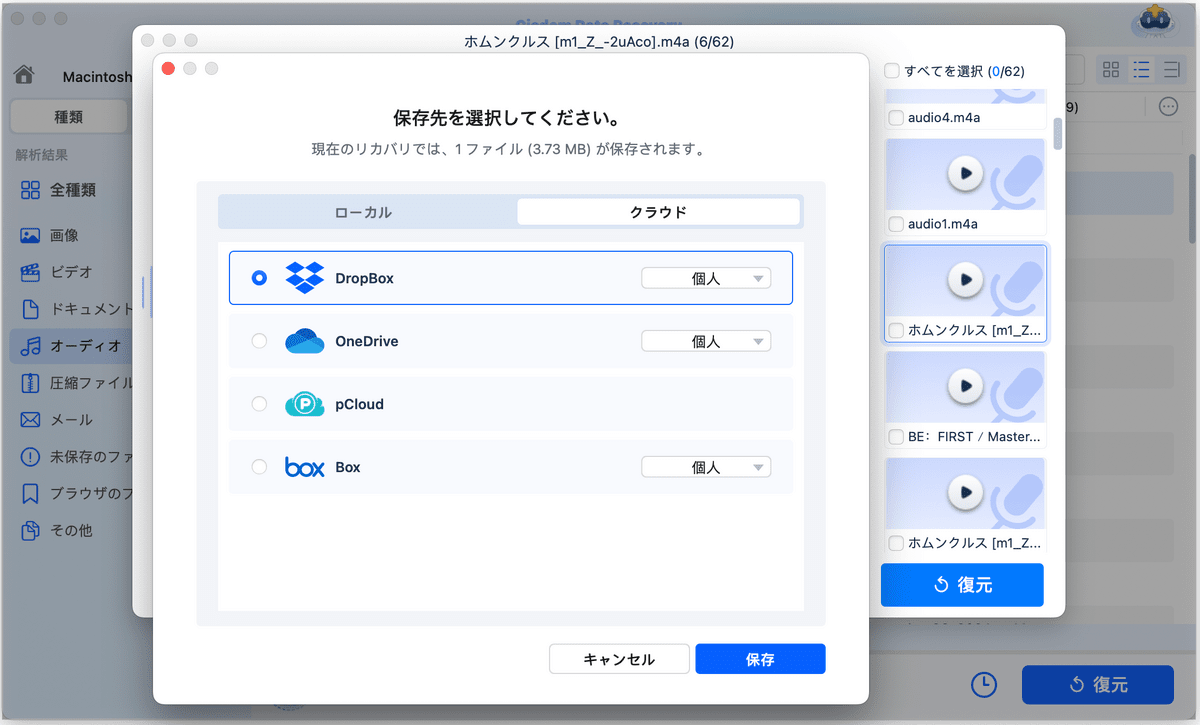
Macで削除したiTunesの曲を復元した場合、全てのiデバイスでiTunesコンテンツを同期することでiPhone/iPadのiTunesから削除した曲を復元できます。iPhoneまたはiPadをMacと接続し、iTunesを起動してデバイスを見つけ、それから「ミュージック」を選択して「同期」をクリックします。
また、より簡単な解決策があります。MacまたはWindowsで専門的なiPhoneデータ復元プログラムを利用して削除したiTunesの曲を直接復元できます。Cisdem iPhone Recoveryがオススメです。
Cisdem iPhone Recoveryは安全なMacプログラムで、iTunesバックアップ不要でiOSデバイスからファイルを素早く復元できます。誤削除、ジェイルブレイク、システムクラッシュ、アップグレード、パスワードの忘れ、画面の破損などの原因で削除/紛失したファイルの復元をサポートしています。オーディオ、動画、写真、メーセッジ、連絡先、カレンダーなどのファイルに対応しています。
 無料ダウンロード macOS 10.10とそれ以降
無料ダウンロード macOS 10.10とそれ以降 無料ダウンロードWindows 11/10/8/7
無料ダウンロードWindows 11/10/8/7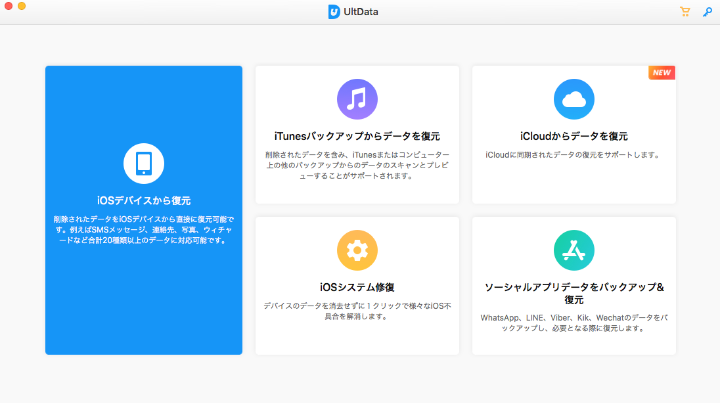
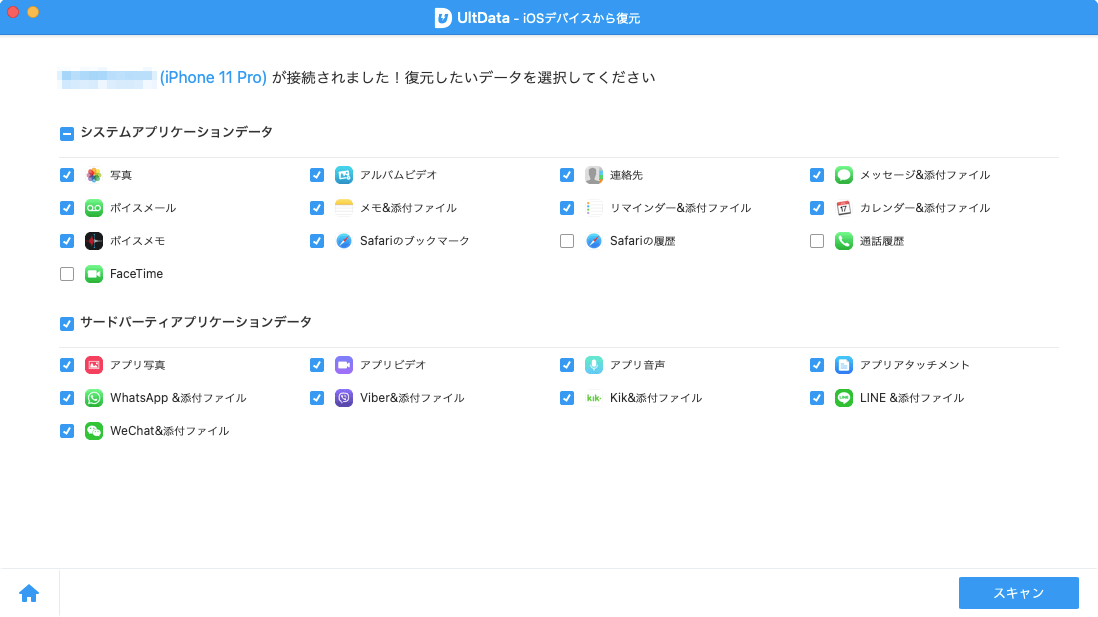

MacでiTunesにある曲を削除する時、以下のダイアログが表示され、削除の案内をしてくれます。
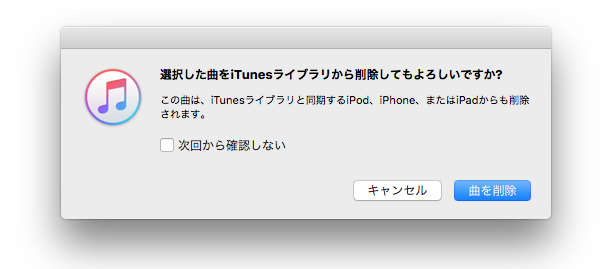
「曲を削除」をクリックすれば、もう一つのダイアログがポップアップされ、曲を「ゴミ箱に入れる」手順を案内してくれます。つまり、削除された曲はゴミ箱に移動しただけで、まだそれらを取り戻すことができます。
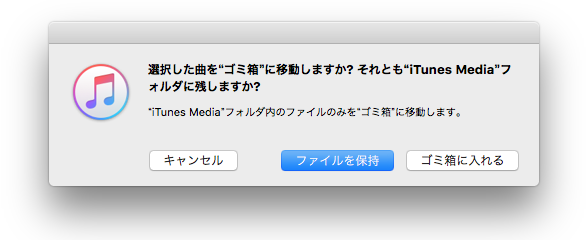
ゴミ箱を空にした場合、Cisdem Data Recoveryを利用したほうが最善です。
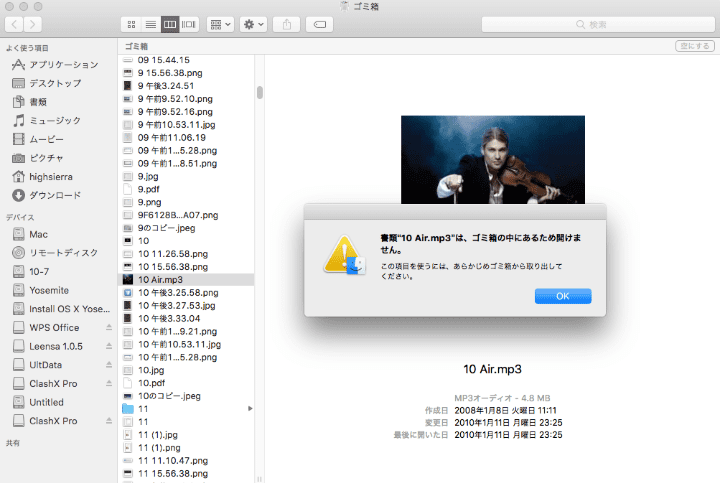
ゴミ箱を通じてiPhone/iPadで削除した曲を復元できませんが、Mac上のファイルを復元した後、全てのAppleデバイスのiTunesをMacのと同期できます。
全てのiTunesファイルを外付けドライブまでバックアップした場合、iTunesライブラリから削除した曲を復元できます。
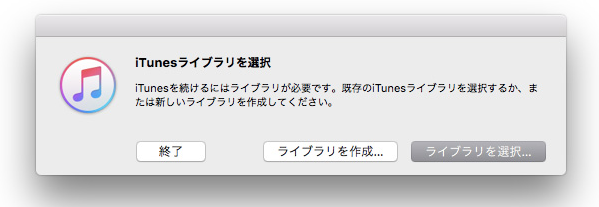
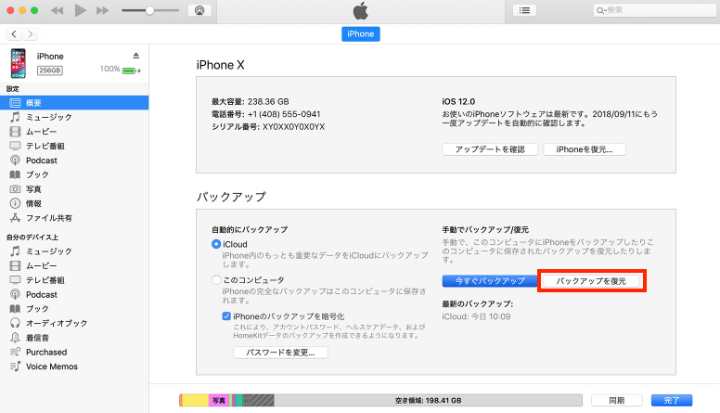
常にMacで仕事をする場合、Time Machineに詳しいはずです。Time Machineは全てのファイルを外付けストレージデバイスまでバックアップできるユーティリティで、誤って削除・紛失したファイルを復元できます。Time Machineが動作している場合、すぐ復元を行えます。
Time Machine(Mac)でiTunesから削除した曲を復元する手順
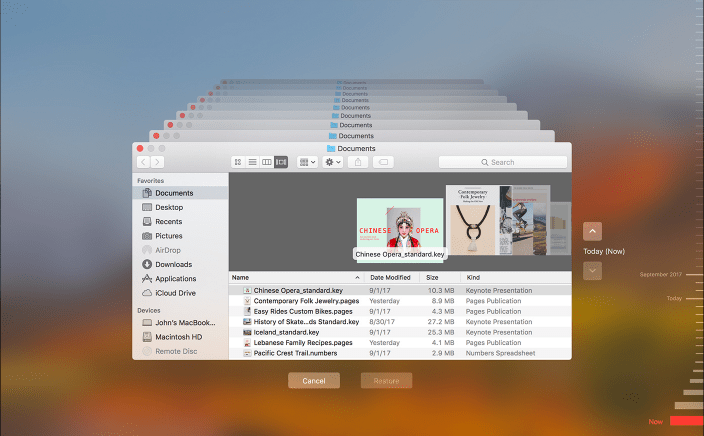 最後、「復元」をクリックすればOKです。
最後、「復元」をクリックすればOKです。Time Machineを利用できないiPhoneまたはiPadのユーザーは、全てのAppleデバイスのiTunesをMacのと同期できます。
iOSデバイスでファイルをiCloudまでバックアップした場合、iCloudバックアップを通じてiTunesから削除したファイルを復元できます。
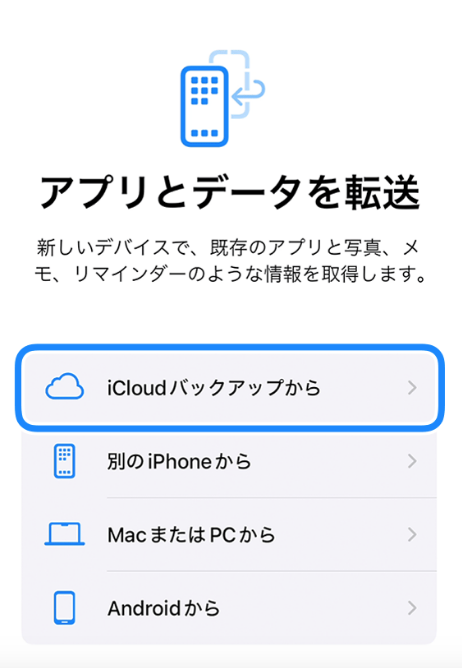
iTunesにあるほぼ全ての音楽をダウンロード/再生するには料金を支払う必要がありますので、ご購入のリストが保留されているはずです。したがって、購入した曲を再度ダウンロードすることで手軽にそれらを復元できます。
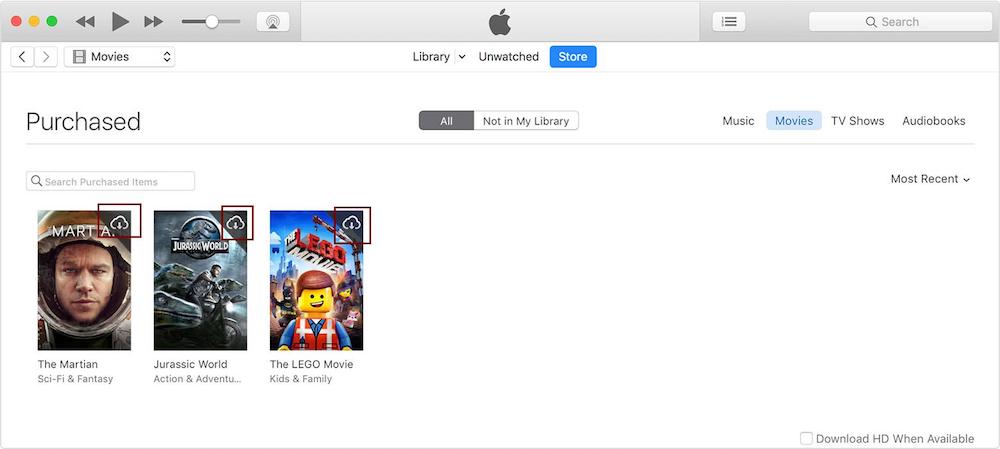
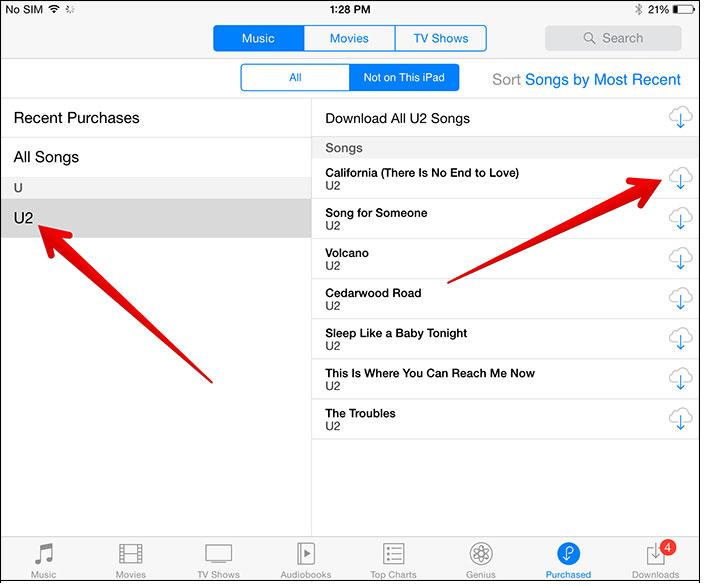
バックアップを利用するのはiTunesから削除した曲を復元する主な方法です。したがって、常にファイルをMacや外付けデバイスにバックアップしたほうがおすすめです。また、バックアップを取っていないユーザーは、MacやWindowsで専門的なデータ復元ソフトを利用して削除したiTunesの音楽を見つけられます。

本を読み、自分の感想を記録するのは鈴木の趣味です。そのため、Cisdemの編集者になるのは彼女に向いています。PDFの編集・変換方法についての文章を書くことに没頭しています。

